Penulis : Dr. Ir. Erry Ricardo Nurzal, M.T., M.P.A.
Blog : https://erry-ricardo.com/2021/12/13/kreasi-slide-presentasi-yang-visual-dan-menarik-dengan-tanda-baca/#.YbaO6r1BxPZ

Slide presentasi yang ditampilkan dalam bentuk visual merupakan hal yang sangat penting untuk Anda buat. Menurut Wharton School of Business dalam studinya yang disampaikan di https://neomam.com/interactive/13reasons/ menjelaskan bahwa perpaduan antara kekuatan verbal yang disertai dengan tampilan visual akan mampu memberikan pengaruh kepada 67 % audiens.
Untuk membuat slide presentasi yang visual dan menarik, maka Anda dapat menggunakan gambar. Dengan menggunakan gambar yang tepat, maka visualisasi ide Anda akan semakin kuat, karena satu gambar dapat berarti ribuan kata.
Banyak hal yang tidak bisa Anda jelaskan hanya dengan kata-kata, sehingga Anda dapat memberikan penekanan ide Anda dengan gambar yang pada gilirannya audiens Anda dapat dengan mudah memahami pesan presentasi Anda.
Namun, Anda dapat mengalami kesulitan menggunakan gambar untuk slide presentasi Anda, karena Anda tidak mungkin menempatkan pesan presentasi di slide tersebut.
Hal itu terjadi karena ruangan di dalam slide sudah dipenuhi oleh gambar yang Anda gunakan. Sehingga, jika Anda menempatkan pesan presentasi di dalam slide tersebut, maka audiens Anda akan kesulitan untuk melihat pesan presentasi tersebut.
Untuk itu, Anda perlu memberi ruang di dalam slide sebagai tempat untuk mengekpresikan kalimat ringkas atau kata kunci untuk menampilkan pesan presentasi. Ruang tersebut dalam komunikasi visual dikenal dengan istilah white space.
Penerapan white space menjadikan sebagian ruang pada slide presentasi tidak dipenuhi oleh gambar.
Untuk menciptakan white space agar slide presentasi Anda tidak semuanya dipenuhi oleh gambar, maka Anda dapat menggunakan tanda baca, yaitu tanda petik yang dikombinasikan dengan fitur dalam Microsoft Power Point 2013 yang bernama merge shape.
Sesungguhnya, membuat slide presentasi dengan menggunakan tanda petik yang dipadupadankan dengan fitur merge shape sangatlah mudah.
Mari kita jalani langkah demi langkahnya untuk membuat slide presentasi tersebut.
Langkah # 1 : Masukan Tanda Petik
Disini Anda dapat menggunakan font copper black seperti yang terlihat dalam gambar di bawah ini. Pastikan di dalam power point Anda mempunyai font tersebut.
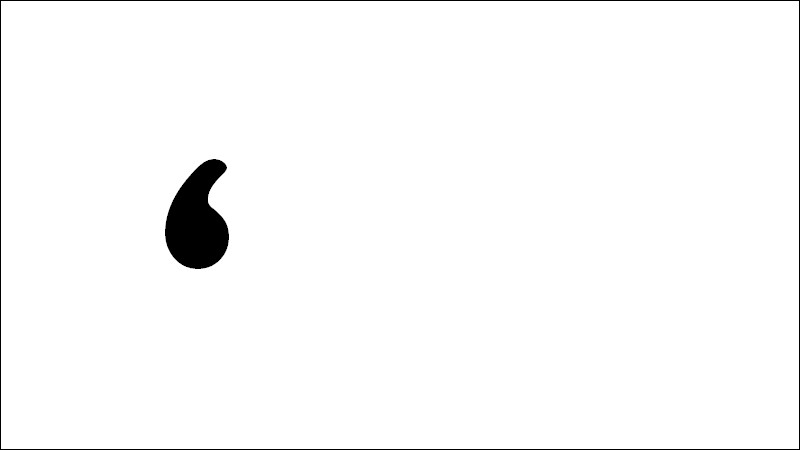
Langkah # 2 : Masukan Shape Rectangle
Masukan shape rectangle dan letakkan dengan posisi dibelakang tanda petik. Untuk itu, Anda bisa gunakan fitur sent to back terhadap shape rectangle tersebut, sehingga tanda petik bisa tampak karena letaknya di atas shape rectangle seperti gambar di bawah ini.
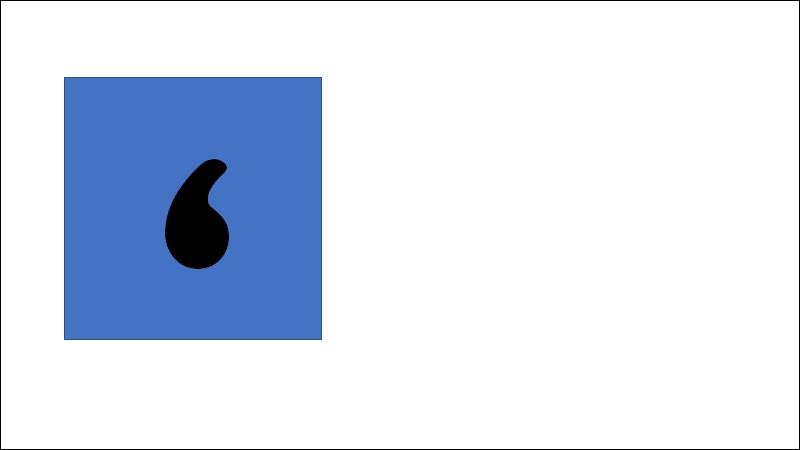
Langkah # 3 : Ubah Tanda Petik Menjadi Shape Tanda Petik
Klik kedua obyek pada langkah # 2 (tanda petik dan shape). Lalu pilih menu format/shape format dan cari merge shape. Klik fitur intersect dan teks yang berbentuk tanda petik akan berubah menjadi shape tanda petik seperti gambar di bawah ini.

Langkah # 4 : Masukan Gambar Foto dan Shape Tanda Petik
Masukan gambar foto dan shape tanda petik. Anda dapat memperbesar shape tanda petik, sehingga bisa melingkupi gambar orang yang ada di gambar foto. Letakkan posisi shape tanda petik di atas gambar foto seperti gambar di bawah ini.

Langkah # 5 : Masukan Gambar Foto ke dalam Shape Tanda Petik
Untuk memasukan gambar foto ke dalam shape tanda petik, maka Anda dapat meng-klik gambar foto, tekan tombol shift, klik shape tanda petik, pilih menu format/shape format, cari merge shape, dan klik fitur intersect. Hasilnya gambar foto akan masuk ke dalam shape tanda petik seperti gambar di bawah ini.

Langkah # 6 : Masukan Pesan
Sebagai langkah terakhir, maka Anda dapat memasukan pesan sesuai dengan yang telah Anda rancang dimana pesan tersebut relevan dengan gambar foto yang dipilih yang hasilnya seperti slide di bawah ini.
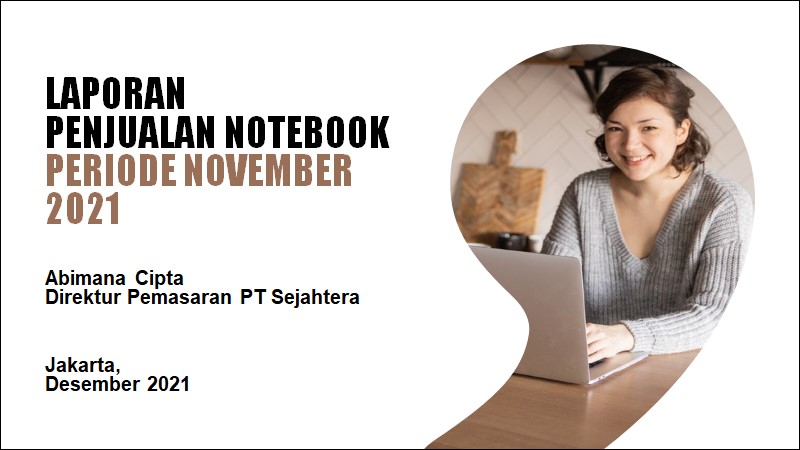
Slide di atas merupakan hasil desain yang pertama dengan menggunakan tanda petik.
Dengan tetap menggunakan tanda petik, maka Anda dapat menghasilkan desain slide yang berbeda-beda.
Variasi desain yang kedua, Anda dapat mengubah orientasi tanda petiknya menjadi 1800 yang hasilnya bisa Anda lihat seperti slide di bawah ini.

Variasi desain yang ketiga, Anda dapat menambahkan tanda petik yang kecil di tengah gambar di bagian sebelah kiri. Anda dapat menggunakan fitur merge shape, yaitu subtract. Anda subtract gambar foto yang telah berbentuk tanda petik hasil dari langkah # 6 dengan shape tanda petik yang baru yang lebih kecil, sehingga gambar fotonya menjadi ada celah akibat tanda petik baru hilang. Kemudian, Anda masukan lagi shape tanda petik baru yang diberi warna coklat yang hasilnya seperti slide di bawah ini.

Variasi desain yang keempat, Anda bisa memberikan background yang berwarna. Warna background nya dapat Anda beri warna seperti warna yang ada di gambar foto dengan menggunakan eyedropper yang hasilnya seperti slide di bawah ini.
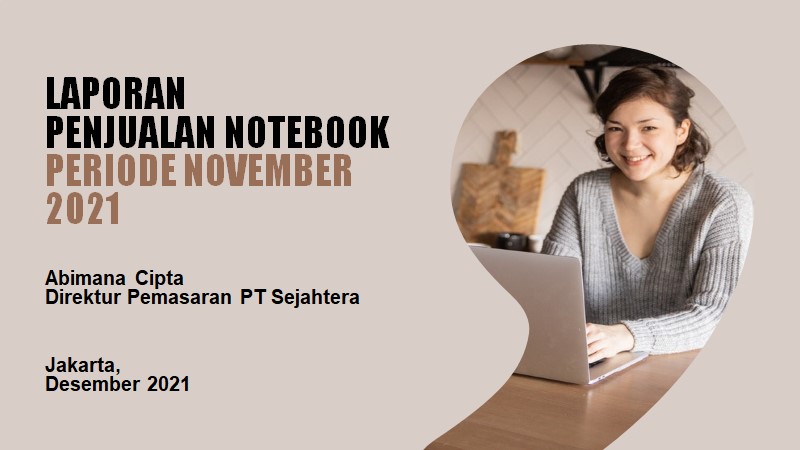
Variasi desain yang kelima, Anda dapat menggunakan konsep double tone. Double tone dalam konsep desain visual background warna gelap, obyek lainnya cerah ataupun sebaliknya.
Anda gunakan gambar foto sebagai background yang Anda ubah warnanya dengan meng-klik gambar foto, klik format, klik fitur color, dan pilih light gray background color 2 light yang hasilnya seperti slide di bawah ini.
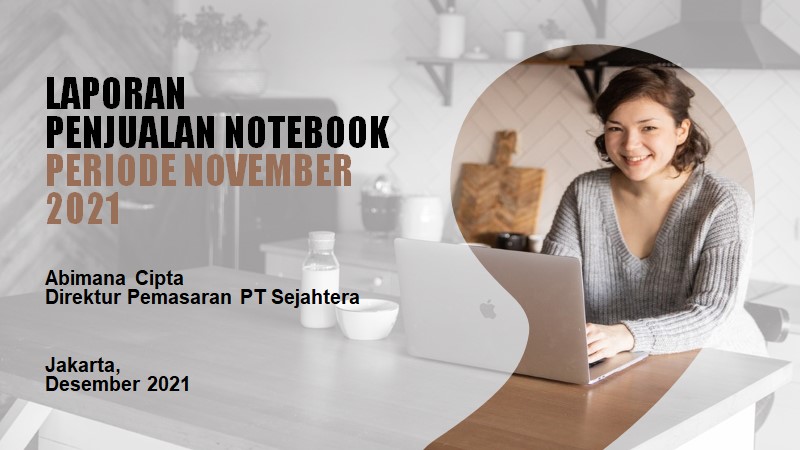
Demikianlah, kreasi slide presentasi yang visual dan menarik dengan tanda baca, yaitu tanda petik.
Anda dapat membuat slide presentasi secara kreatif hanya dengan menggunakan tanda petik yang Anda dapat kombinasikan dengan fitur kreatif yang ada di power point, yaitu merge shape.
Dengan tanda petik tersebut, maka Anda secara kreatif dapat menghasilkan desain slide presentasi yang berbeda-beda.
Anda dapat mengubah orientasi tanda petiknya. Anda dapat menambahkan tanda petik baru yang lebih kecil. Anda dapat menambahkan background yang warnanya berasal dari gambar foto yang Anda gunakan. Dan Anda juga dapat menggunakan konsep double tone.
Praktikanlah membuat slide presentasi yang visual dan menarik dengan tanda petik tersebut. Semakin Anda sering berlatih, semakin terampil dan kreatif Anda dalam membuat slide presentasi.
Jika Anda ada pertanyaan, maka berilah komentar terhadap postingan ini.
Dan jika postingan ini bermanfaat bagi Anda, maka jangan lupa bagikan postingan ini ke kolega Anda agar postingan ini juga dapat bermanfaat bagi banyak orang.